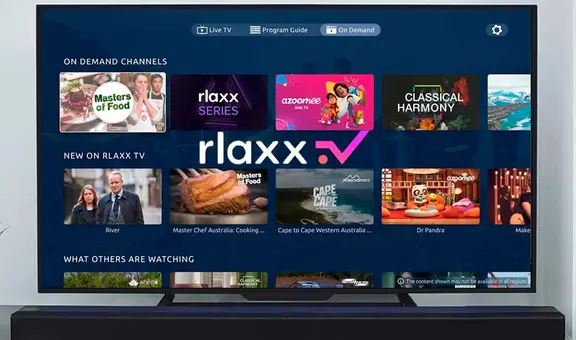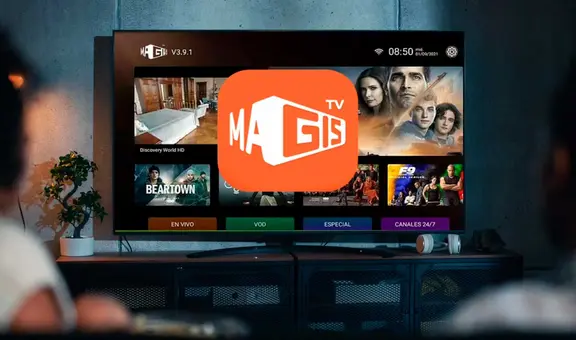¿Cómo instalar Google Chrome en un televisor con Android TV?
¿Te gustaría acceder al navegador web de Google desde tu Smart TV? Esto es lo que debes hacer.
- ¿Qué fue lo más buscado en Google Perú este 2025? Los temas de mayor interés entre los peruanos
- ¿Qué es WhatsApp Plus y por qué debes evitar instalarlo en tu smartphone?

Google Chrome es en la actualidad uno de los navegadores web más utilizados a nivel mundial. Si bien se encuentra disponible para instalar en diferentes plataformas, los televisores que ejecutan Android TV no corren la misma suerte.
No obstante, a pesar de que la aplicación no se puede descargar directamente desde la tienda de Google Play Store para Smart TV, existe un método alternativo para acceder a ella. A continuación, te explicamos el paso a paso.
TE RECOMENDAMOS
TEMU VS. ALIEXPRESS: ¡AQUÍ ESTÁN LOS MEJORES PRECIOS! | TECHMOOD
PUEDES VER: Google Chrome: así puedes protegerte de extensiones maliciosas, malware y otras amenazas
¿Cómo instalar Google Chrome en Android TV?
Antes de llevar a cabo la instalación, deberás descargar dos aplicaciones en tu televisor inteligente: File Commander, un gestor de archivos que te ayudará a instalar el APK de Google Chrome, y Sideload Launcher, una herramienta para abrirlo y ejecutarlo.
Una vez que tengas ambas apps en tu Android TV, descarga el paquete del navegador web desde este enlace y guarda dicho archivo en tu cuenta de Google Drive. Lo recomendable es hacerlo en la carpeta Mi Unidad para que sea fácil de localizar.
A continuación, abre File Commander desde tu Smart TV e inicia sesión en el apartado de Google Drive. Cuando ingreses a tu cuenta, ubica el archivo APK que guardaste previamente y selecciónalo para empezar la descarga.
Al finalizar este paso, pulsa el botón Instalar y concede el permiso para bajar archivos de fuentes externas a Google Play Store. Tras culminar dicho proceso, Google Chrome ya estará listo para funcionar.
Para acceder a él, deberás ingresar a la aplicación Sideload Launcher y ejecutarlo desde ahí. El diseño de la interfaz es muy similar a la versión de escritorio del navegador, aunque todavía no se encuentra completamente optimizado para su uso con control remoto.
Una solución alternativa a esta limitación es conectar un mouse o un mando de videojuegos al televisor. Ambos accesorios permiten manipular la aplicación sin problemas.